PS怎么导出jpg格式
2023-01-05 15:36:16作者:极光下载站
Adobe
photoshop是一款非常专业的图片后期处理软件,很多小伙伴都在使用该软件。该软件功能强大,性能稳定,因此很多小伙伴在需要编辑图片时都会首选该软件。在Adobe
Photoshop中完成图片的编辑后,我们都会需要将图片进行保存。在保存图片时我们也设置想要的图片品质,选择想要的图片格式。如果我们需要在Adobe
Photoshop中导出jpg的图片格式,小伙伴们知道该如何进行操作吗,其实操作方法是非常简单的。我们只需要在导出时在导出窗口点击“格式”处的下拉箭头选择“JPEG”格式就可以了。接下来,小编就来为小伙伴们介绍具体的操作步骤了,这些步骤操作起来都非常地简单,有需要或者是感兴趣的小伙伴们可以打开软件,和小编一起往下操作!
操作步骤
第一步:在Adobe Photoshop中可以使用界面左侧的各种工具对图片进行编辑和处理;
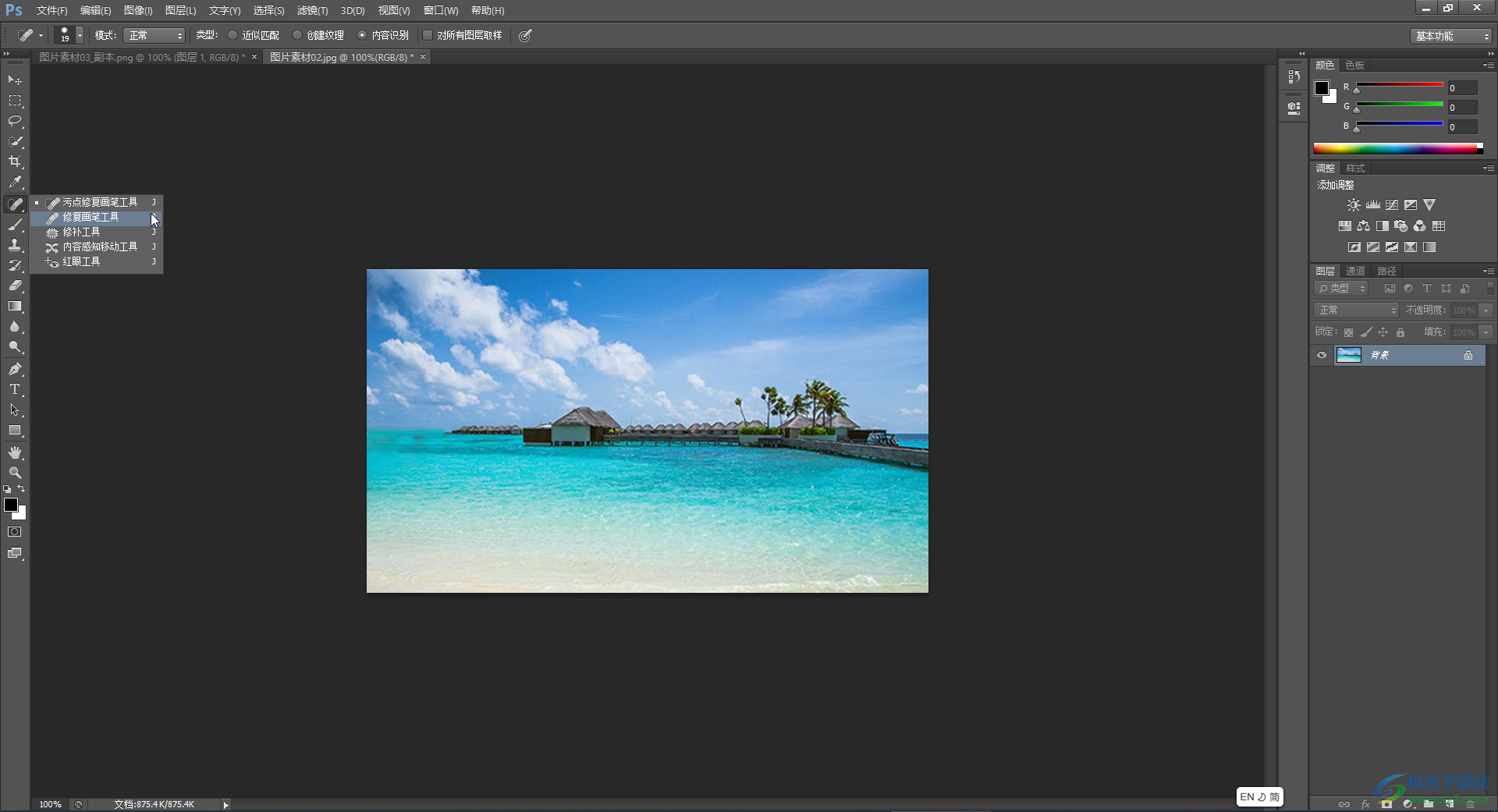
第二步:完成图片的编辑后,在界面上方点击“文件”按钮,接着在子选项中点击“存储为”,也可以直接使用Ctrl+shift+S快捷键;
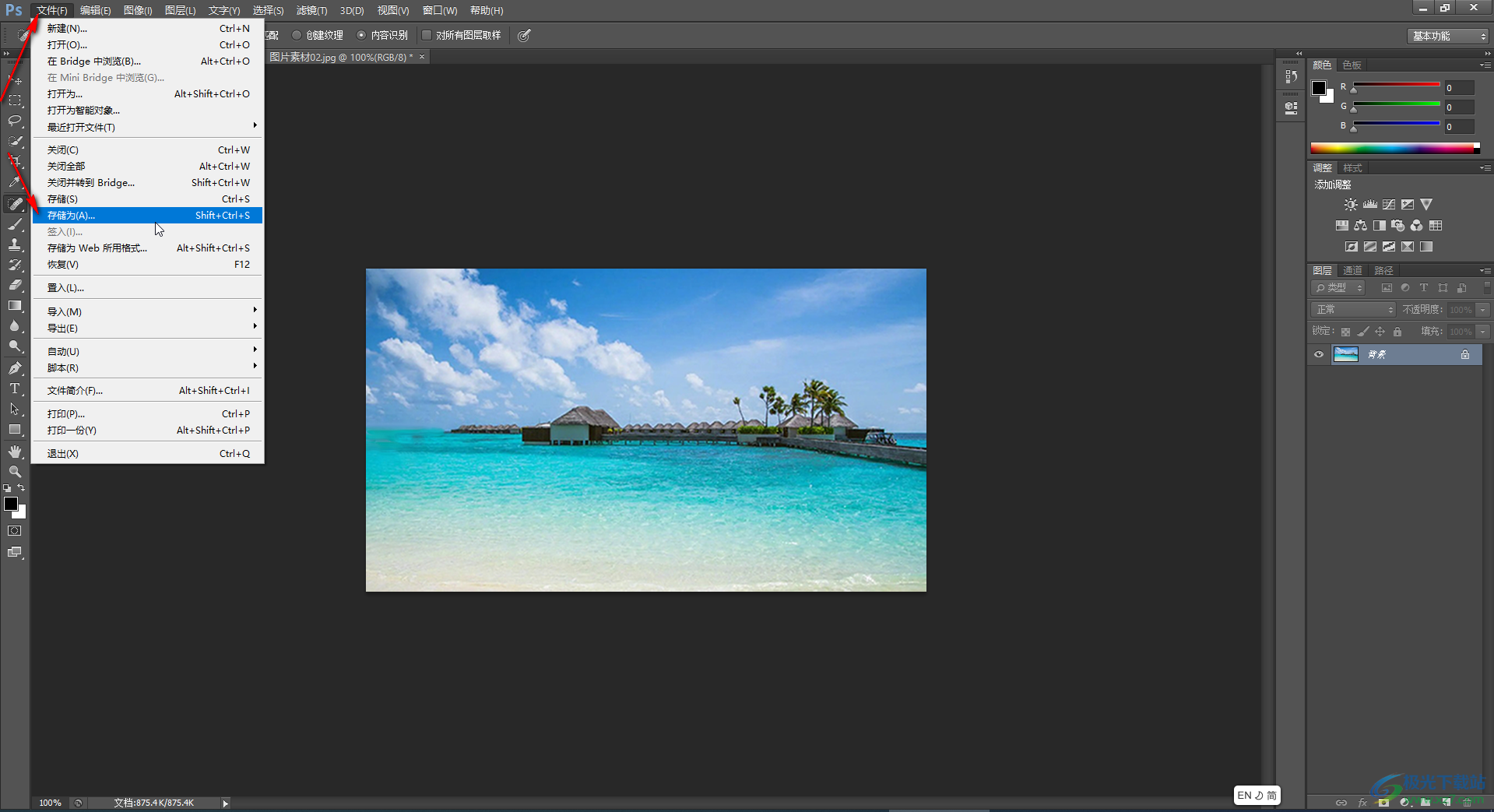
第三步:打开“存储为”窗口后,可以点击设置想要的突破保存位置和图片名称;
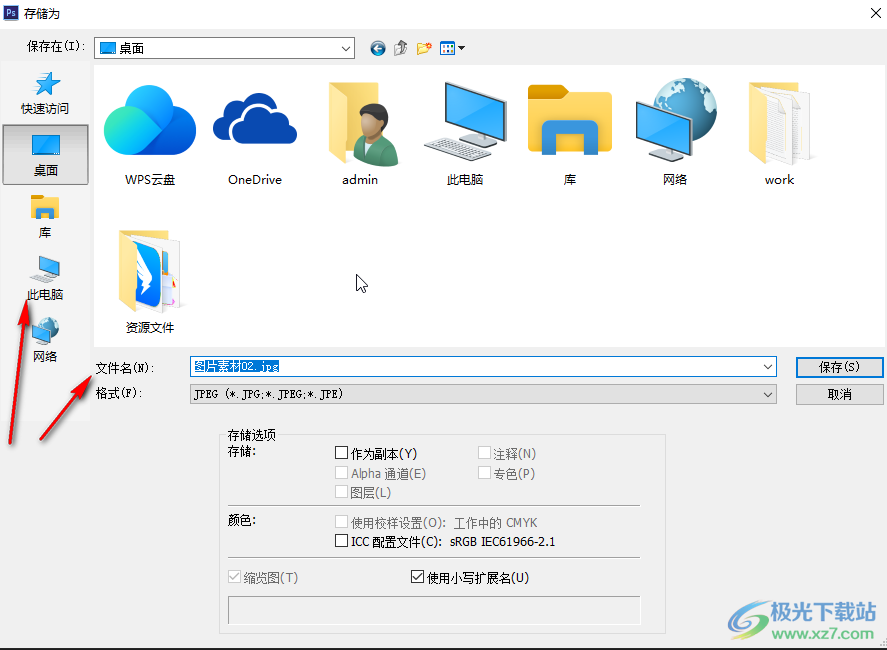
第四步:点击“格式”处的下拉箭头选择“JPEG”,然后点击“保存”按钮;
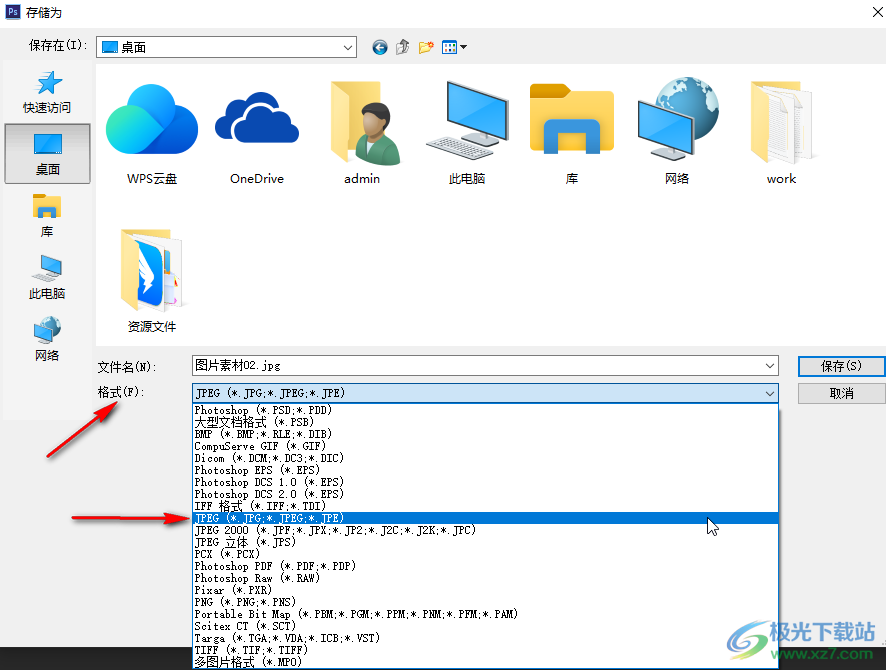
第五步:接着在打开的窗口中设置想要的图片品质,在右侧可以看到图片的大小,然后点击“确定”就可以进行保存了;
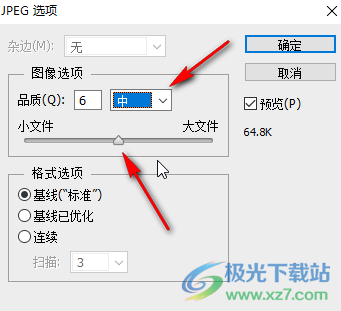
第六步:后续可以看到图片的后缀是JPG的。
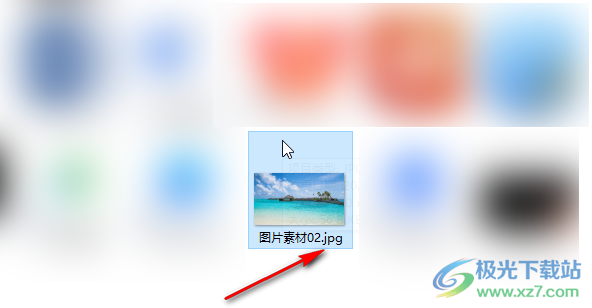
以上就是Adobe Photoshop中将图片保存为JPG格式的方法教程的全部内容了。如果有需要我们也可以在“格式”处的下拉选项中点击选择想要的其他格式,比如比较常见的PSD格式,GIF格式等等。在进行保存时,我们也可以线使用Ctrl+S快捷键进行保存,设置好想要的图片品质等参数后,再按下Ctrl+shift+S快捷键进行另存,小伙伴们可以按需操作。
